
4月から新たな1年がスタートしました。新学期の始まりには保護者を交えた懇談会が開催されますね。保護者が集まる貴重な機会は、子どもたちの日常や成長ぶり、園や先生の取り組みをあらためてしっかりと伝える好機会。情報を分かりやすく説明するため、PowerPoint でスライドを作り、プロジェクターを使って伝えてみてはいかがでしょうか。
操作手順
スライドづくり
ストーリーを考えながら、スライドを作ります。文字は見やすいように大きめのサイズに設定し、各スライドではキーワードを中心に入力しましょう。スライド全体のフォントや色などの書式を一括で設定する場合は、[ 表示 – マスター表示 – スライドマスター ] から編集画面を開きます。各レイアウトに対応したスライドが表示され、一番上のスライドを選択すると全スライドに共通するスライドマスターが表示されます。ここで設定すると、全体の書式が統一され、見やすいスライドができ上がります。[ デザイン – テーマ ]からデザイン性のあるスライドの設定もできます。
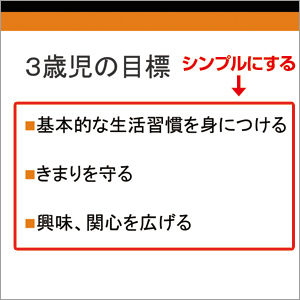
ノートの活用
[ 表示 – プレゼンテーションの表示 ] の[ 標準 ]モードの画面の一番下にある[ クリックしてノートを入力 ] には、各スライドに対す説明文などをメモができます。[ ノート ]モードは、印刷をして手元に残す際に使用すると便利です。
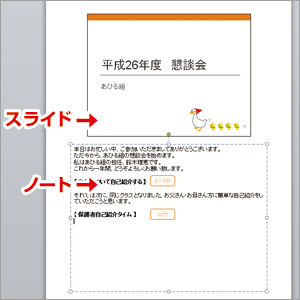
発表をする
通常のスライドショー実行を行うと、画面いっぱいにスライドが写り、ノートにメモしたものが見えなくなってしまいます。 [ スライドショー – モニター ] から[ 発表者ツールを使用する ] にチェックを入れると、投影先にはスライドのみが表示され、発表者のモニターには現在表示されているスライド、その他のスライドのサムネイル、ノートなどを表示することができます。保護者に上手に情報を伝えるために、プレゼン機能を活用していきましょう。
























